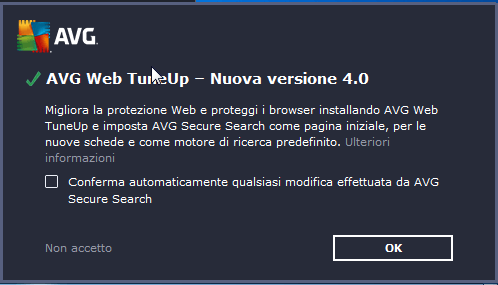AVG
Avg offre 2 tipi di installer una versione online e una versione offline a meno che non dobbiate installare questo programma su un PC non collegato ad internet vi consiglio di utilizzare la versione online (che utilizzerò per questa guida).
Una volta scaricato fate partire l’installazione
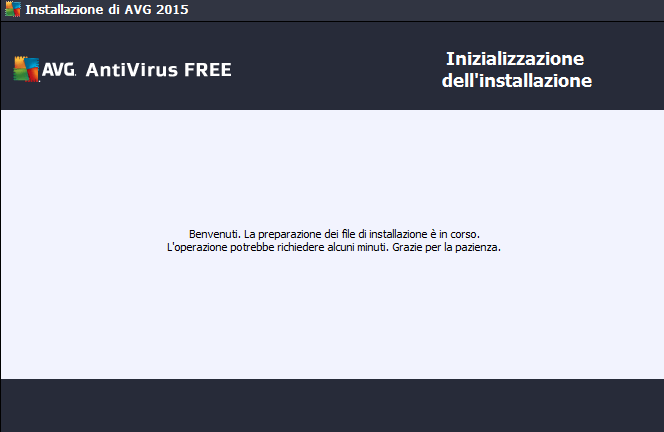
Selezionate la lingua che preferite
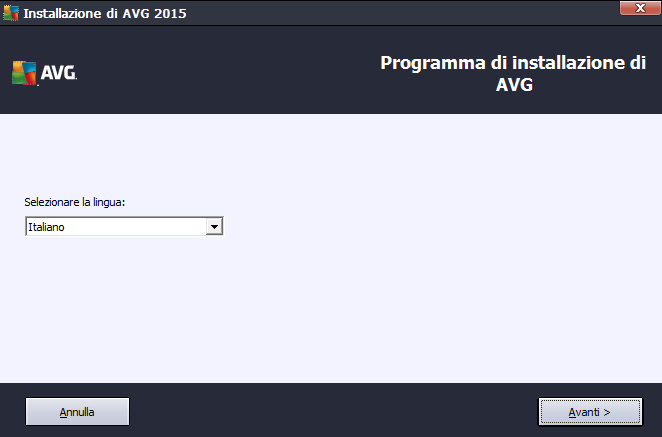
E accettate il contratto di licenza software con l’utente finale
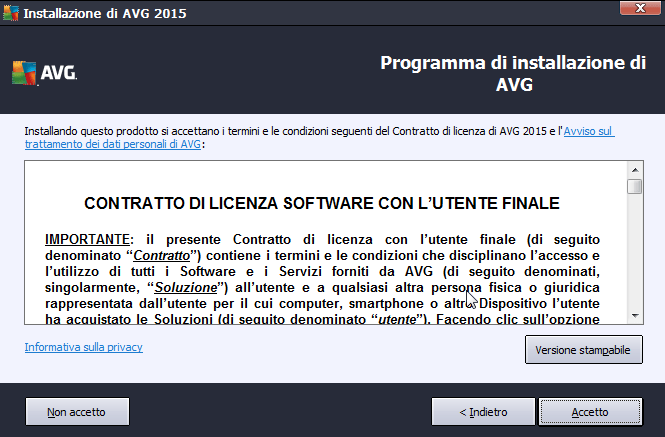
Arrivati a questo punto l’installer vi chiederà quale versione volete installare se quella Free oppure quella completa.L’installer ovviamente ha pre-selezionato la versione completa che è una Trial, ovvero dopo 30 giorni di tempo dovrete acquistare l’antivirus, quindi prima di cliccare avanti ricordatevi di selezionare versione di base.
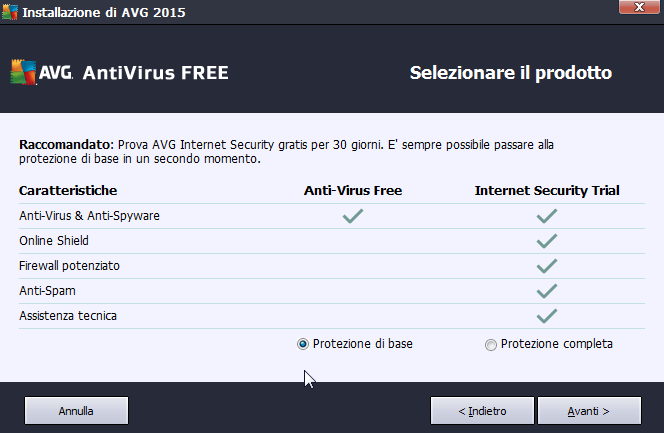
E dopodiché vi apparirà il codice della licenza gratuita (qui non dovete fare nulla solo cliccare avanti).
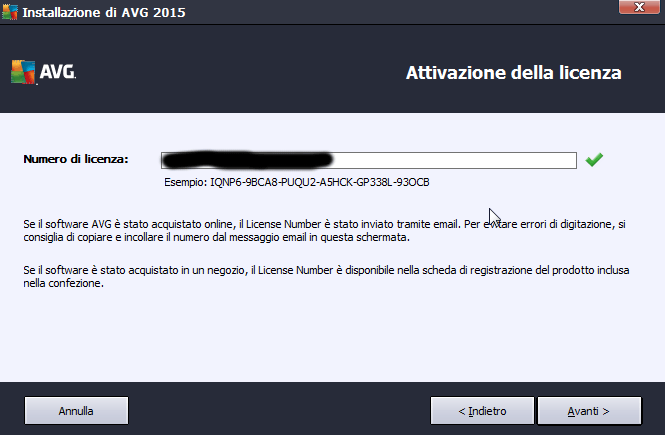
Arrivati qui scegliete installazione personalizzata.Potete lasciare senza problemi la cartella selezionata di default da AVG
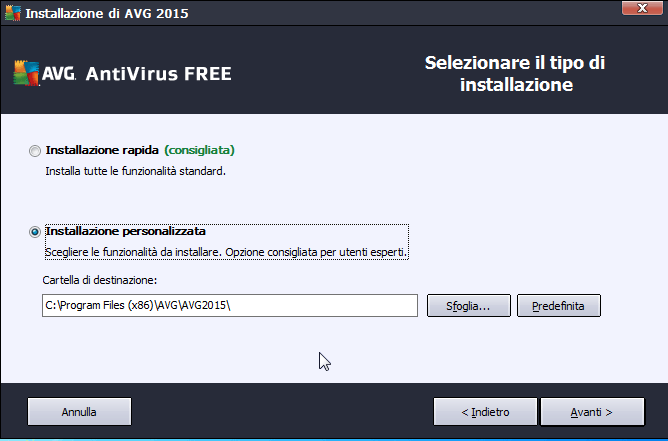
Nella finestra successiva potete scegliere quali componenti installare.Solitamente la cosa migliore da fare è installarli tutti
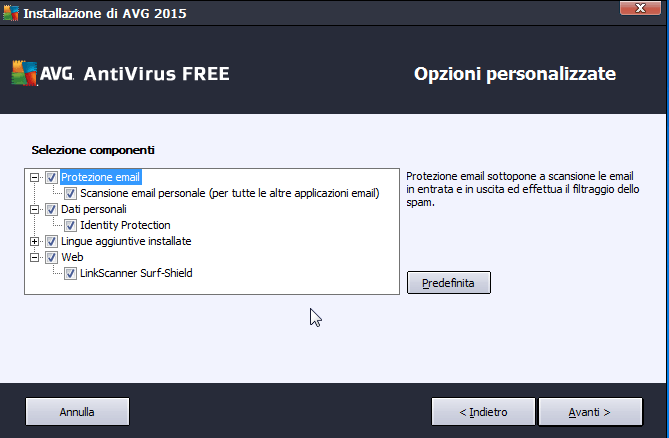
Una volta cliccato avanti partirtà il download e l’installazione del software
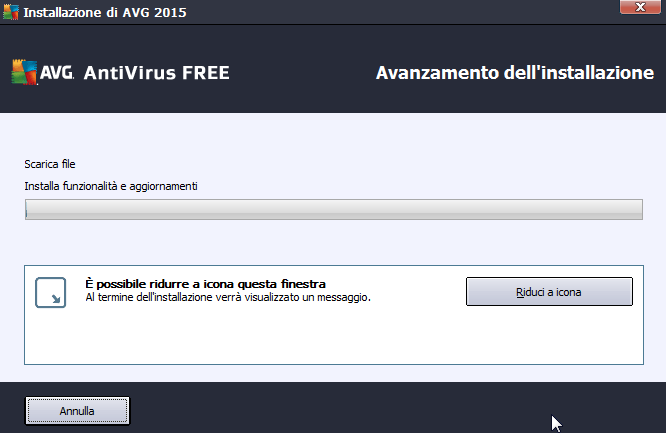
Terminata l’installazione vi verrà richiesto se volete mandare i dati ad AVG io consiglio sempre di NO e inoltre vi viene chiesto di inserire la vostra email per ricevere aggiornamenti pubblicitari e Quick Tune.Anche in questo caso vi sconsiglio di inserire la vostra mail anche perché questo software offerto non è necessario e comunque a mio parere CCleaner è meglio rispetto a Quick Tune.
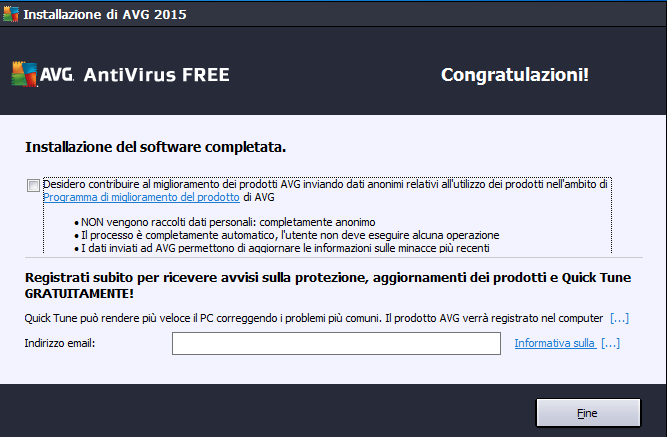
Arrivati a questo punto avrete terminato l’installazione e dopo aver riavviato l’antivirus vi si presenterà così
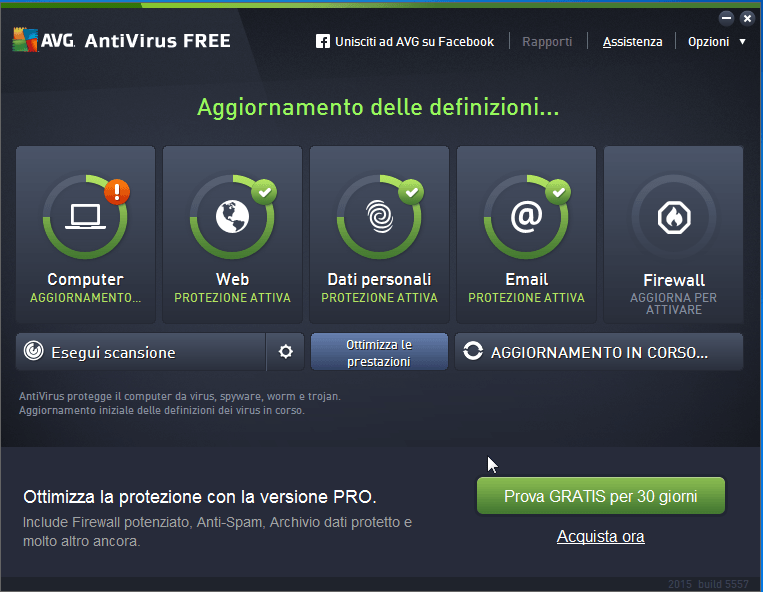
Lasciate che il software si aggiorni, dopodiché cliccate sull’ icona dell’ingranaggio accanto al tasto Esegui scansione.Vi si aprirà una finestra che vi permetterà di selezionare quale tipo di scansione eseguire, voi cliccate ancora sull’icona dell’ingranaggio accanto a Scansione intero computer.
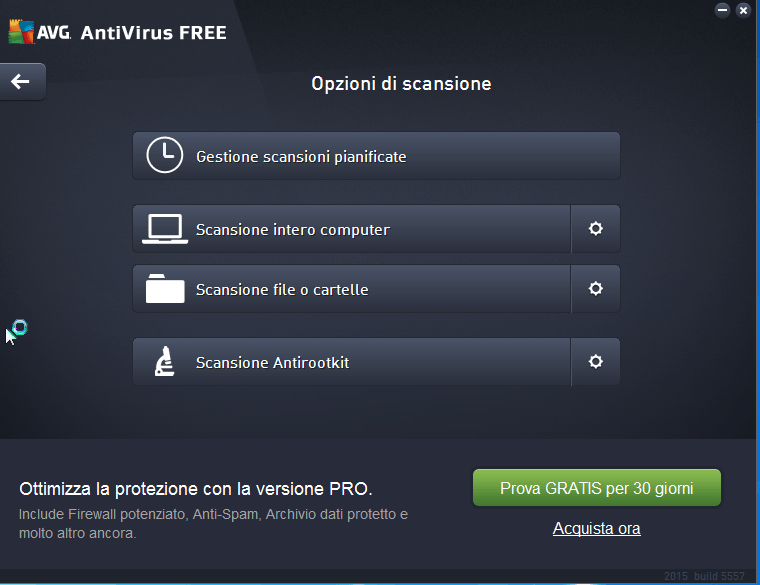
Selezionate tutto tranne la voce Segnala set potenziati di programmi potenzialmente indesiderati questo perché secondo la mia esperienza possono capitare alcuni falsi positivi fastidiosi inoltre vi consiglio di impostare la priorità della scansione sul livello sensibile all’utente in modo da non disturbarvi troppo se doveste far partire la scansione mentre lavorate al PC.
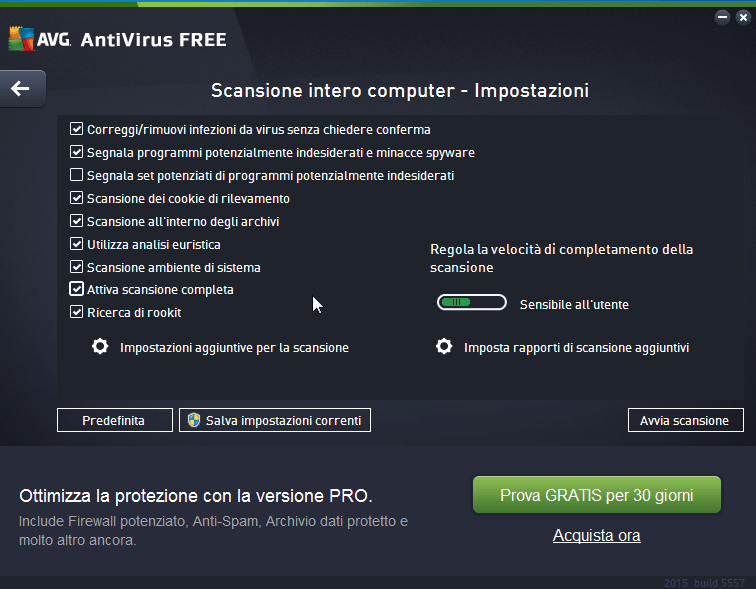
Prima di salvare le impostazioni cliccate su impostazioni aggiuntive per la scansione e nella finestra che vi apparirà selezionate le voci Tutti i tipi di file e Scansione dei file senza estensioni
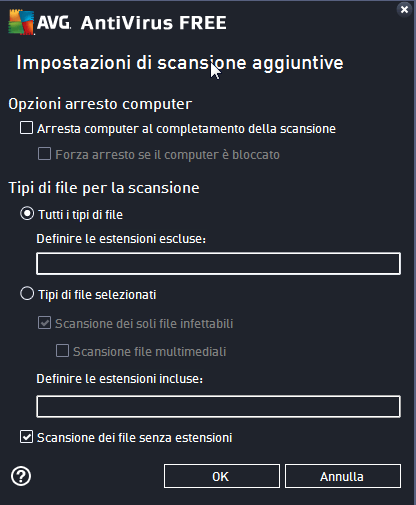
Cliccate su OK e salvate le impostazioni e dopodiché ritornati alla finestra precedente delle opzioni di scansione, cliccate sull’icona dell’ ingranaggio accanto alla dicitura scansione file o cartelle e lasciando invariate le impostazioni di default cliccate direttamente su impostazioni aggiuntive per la scansione e come fatto in precedenza selezionate le voci Tutti i tipi di file e Scansione dei file senza estensioni e salvate le impostazioni.
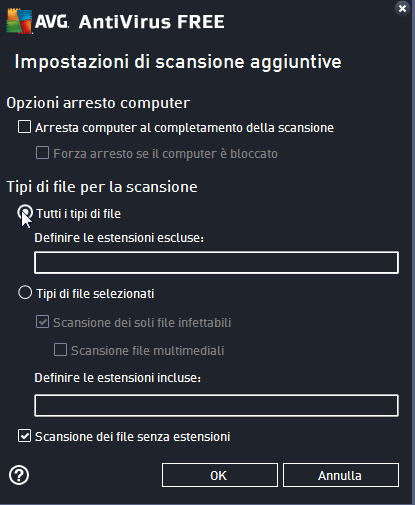
Arrivati a questo punto avete finito di configurare il vostro antivirus ed è probabile che a lato dello schermo vi appaia un popup che vi chieda di installare la Toolbar di AVG, come potete immaginare vi sconsiglio di installarla, questo perchè come molte toolbar cambia le impostazioni del browser e può essere alquanto fastidioso quindi vi consiglio di cliccare su non accetto.